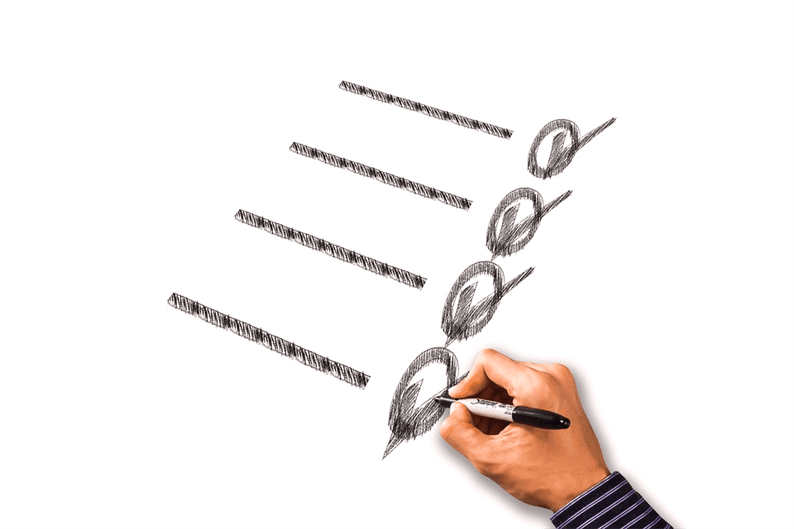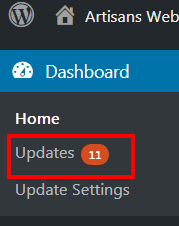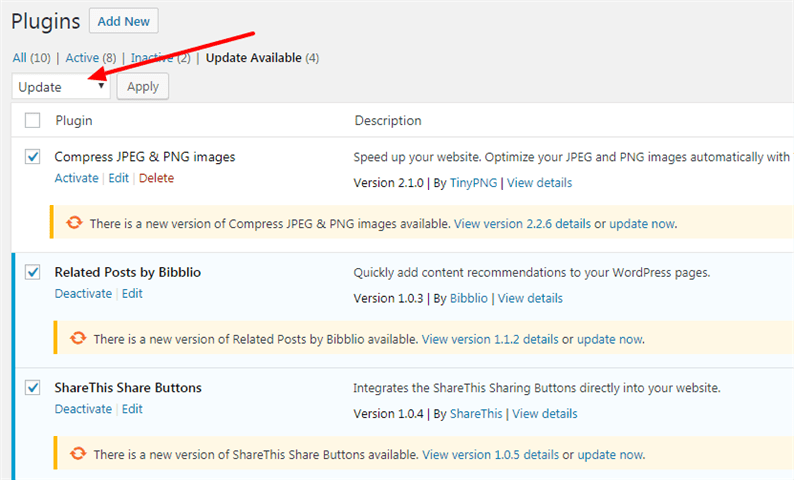Kuinka päivittää WordPress-laajennukset automaattisesti ilman laajennusta
WordPress-verkkosivustoa käyttäessä on mahdotonta pysyä ilman laajennuksia. Saatavilla on useita hyödyllisiä laajennuksia, jotka auttavat meitä parantamaan verkkosivustoja. Ja tietysti on hyvä käytäntö käyttää näitä laajennuksia. Samalla tulee kiireiseksi päivittää WordPress-laajennuksia. Laajennusten kirjoittajat päivittävät laajennuksia säännöllisesti paremman turvallisuuden ja uusien ominaisuuksien saavuttamiseksi. Aina kun uusia päivityksiä on saatavana yhdelle tai useammalle laajennukselle, saimme ilmoituksia samasta.
Normaali tapa päivittää laajennus on mennä Laajennukset-sivulle ja napsauttaa päivitys nyt -linkkiä, mikä uusi versio on käytettävissä.
Sinun täytyy napsauttaa kutakin päivitystä nyt -linkkiä laajennuksiin. Pohjimmiltaan päivität laajennuksia yksitellen tällä prosessilla.
Vaihtoehtoisesti voimme valita joukkotoiminnon päivittääksesi useita laajennuksia kerralla.
Tätä laajennusten päivitysprosessia on sovellettava säännöllisesti. Koska se on pakko tehdä, suosittelemme käyttämään siihen automaattista järjestelmää. Tämän prosessin pitäminen automaattisena säästää aikaa muille tärkeille asioille.
Tästä huolimatta katsotaanpa, kuinka WordPress-laajennukset päivitetään automaattisesti.
Päivitä WordPress-laajennukset automaattisesti
Ehdottomasti joitain arkistosta saatavia laajennuksia, joiden avulla voimme tehdä päivitysprosessin automaattisesti. Mutta suosittelemme aina käyttämään vähemmän laajennuksia WordPress-verkkosivustolla. Jos jotain voidaan tehdä pienellä koodinpalalla, on aina parempi olla käyttämättä laajennuksia. Kun laajennusten määrä kasvaa, sovelluksesi tulee raskaammaksi ja lisää ylimääräistä tilaa palvelimelle.
Voimme päivittää WordPress-laajennukset kirjoittamalla pienen osan koodia. Siinä on kaksi osaa.
- Päivitä kaikki laajennukset
- Päivitä tietyt laajennukset
Saattaa käydä niin, että teit mukauttamisen tietyssä laajennuksessa ja et halua enää päivittää sitä. Vaikka laajennuksen mukauttaminen ei ole hyvä käytäntö, joissakin tapauksissa se voi tapahtua. Joten valitse jompikumpi alla olevista prosesseista tarpeidesi mukaan.
Päivitä kaikki laajennukset
WordPress tarjoaa suodattimen, auto_update_pluginjota käytetään kaikkien laajennusten päivittämiseen automaattisesti. Ainoa mitä sinun tarvitsee tehdä, on avata aktiivisen teeman funk.php -tiedosto ja sijoittaa alla oleva koodi tiedoston loppuun.
add_filter( 'auto_update_plugin', '__return_true' );Yllä olevan koodin asettamisen jälkeen, aina kun WordPress-ydinjärjestelmä tarkistaa uusia päivityksiä, se päivittää automaattisesti laajennukset, mikä uusi versio on käytettävissä.
Huomaa: Ei ole, että yllä olevan koodin lisäämisen jälkeen kaikki laajennukset päivittyvät välittömästi. Sinun on odotettava 12 tuntia. Se on WordPress-ohjelmisto, joka toimii säännöllisesti ja suorittaa tällaisia tehtäviä.
Päivitä tietyt laajennukset
Jos haluat päivittää tietyt laajennukset automaattisesti, meidän on myös käytettävä samaa suodatinta, auto_update_pluginmutta eri tavalla.
Oletetaan, että meidän on päivitettävä kaksi laajennusta Yoast SEO ja WP-Optimize. Joten ensin meillä on oltava etanoita näistä laajennuksista. Voit hakea laajennuksen etäluettelon laajennussivun URL-osoitteesta.
Yoast SEO: n laajennussivun URL-osoite on https://wordpress.org/plugins/wordpress-seo. Ja tässä etana on wordpress-seo.
Sama kuin WP-Optimize, URL on https://wordpress.org/plugins/wp-optimize. Joten etana on wp-optimoida.
Päivitysprosessin automaattiseksi tekemiseen näille kahdelle laajennukselle funktiomme.php koodi on seuraava:
//update specific plugins automatically
function auto_update_specific_plugins ($update, $item) {
// Array of plugin slugs to always auto-update
$plugins = array ( 'wordpress-seo',
'wp-optimize',
);
if (in_array( $item->slug, $plugins)) {
return true; // Always update plugins in this array
} else {
return $update; // Else, use the normal API response to decide whether to update or not
}
}
add_filter( 'auto_update_plugin', 'auto_update_specific_plugins', 10, 2 );Se siitä! Toivon, että ymmärrät kuinka päivittää WordPress-laajennukset automaattisesti. Ole hyvä ja jaa ajatuksiasi alla olevassa kommenttiosassa. Voit myös lukea suosittua artikkeliamme WordPress-postin lataaminen AJAX: lla.